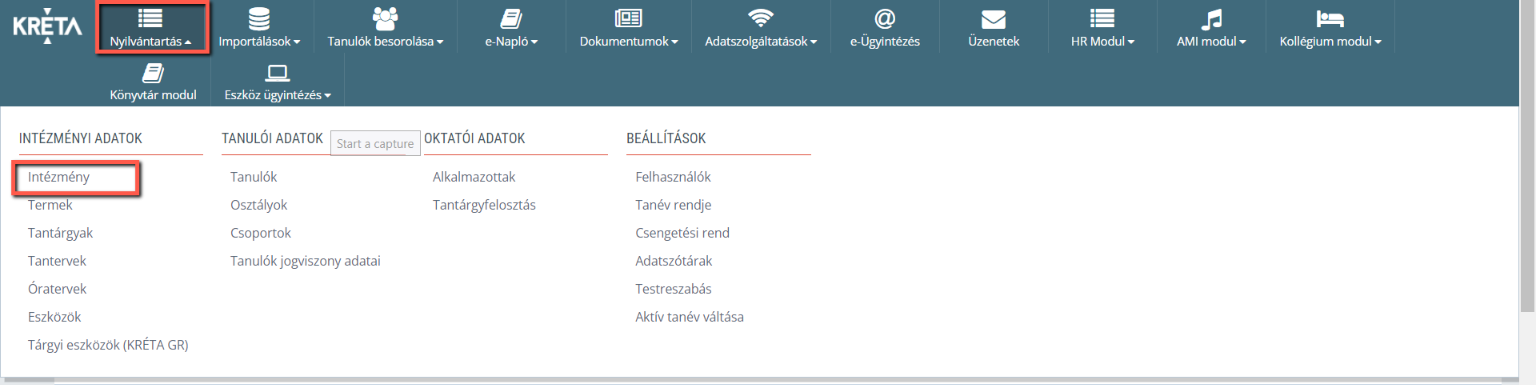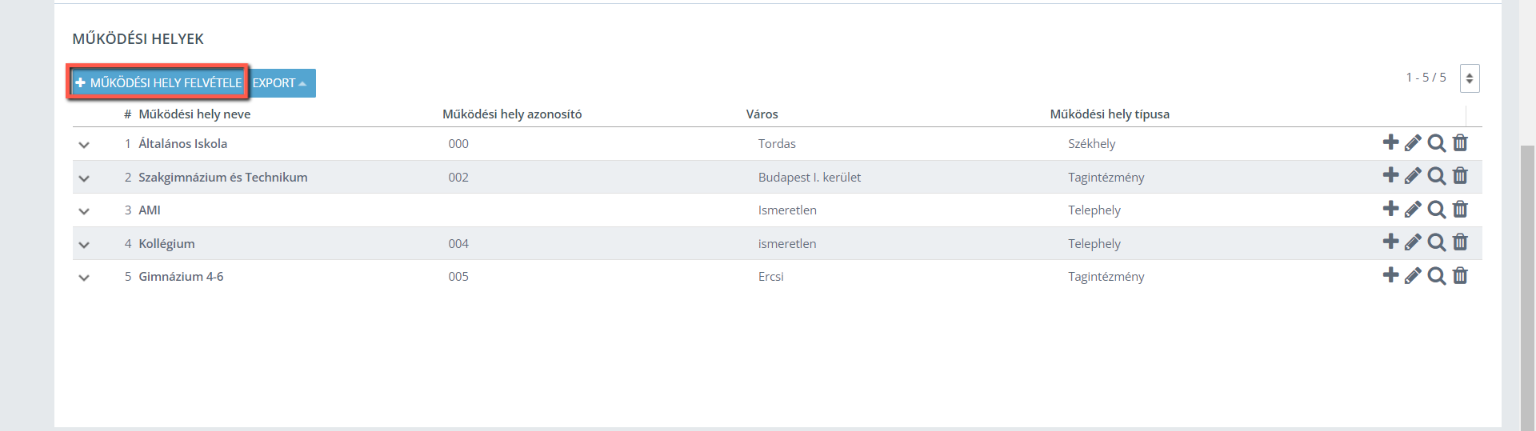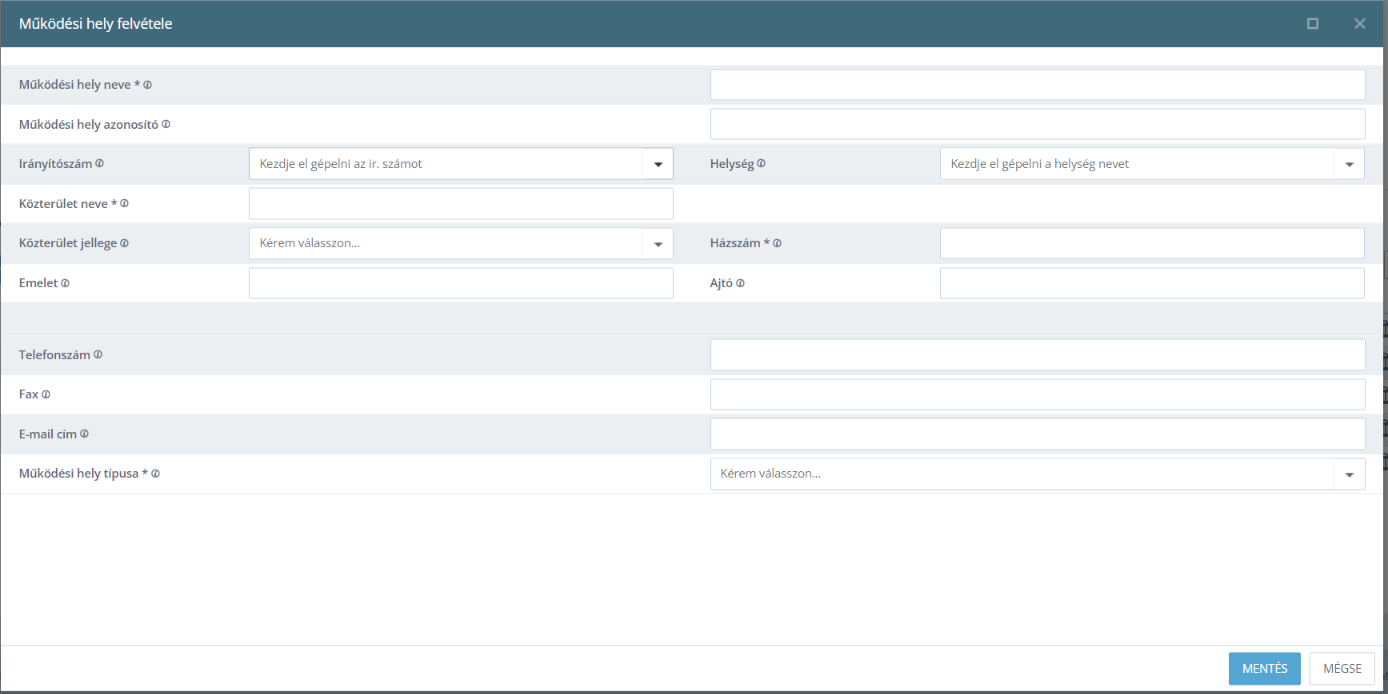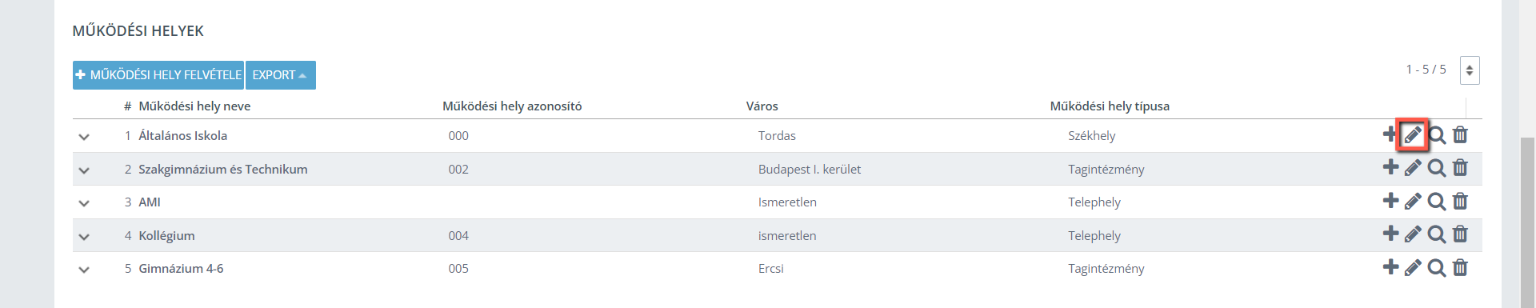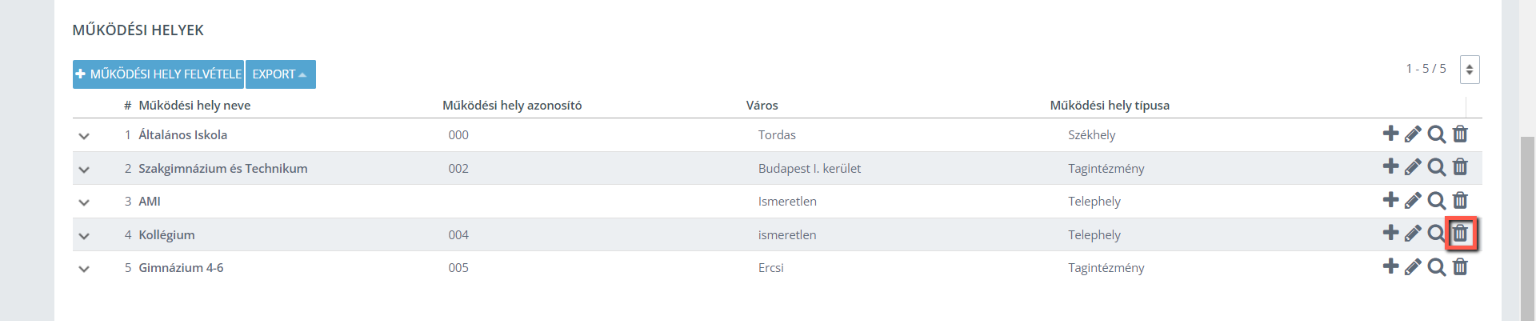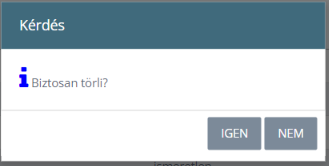Új feladatellátási hely létrehozása
A KRÉTA rendszerben a feladatellátási helyek létrehozását az alábbi módon végezhetjük el:
- A menüsorban válasszuk a 'Nyilvántartás' menü 'INTÉZMÉNYI ADATOK' blokkjának 'Intézmény' menüpontját!
Ha még a működési helyeket nem hoztuk létre, előbb hozzuk létre a működési helyeket!
A működési hely fogalma és funkciója
A működési hely a KRÉTA rendszerben bevezetett egységes fogalom, amely az intézmény fizikai feladatellátási helyének felel meg. Egy intézménynek több működési helyet is megadhatunk, de rögzíteni kell hozzá a működési hely típusát is. Működési hely típusai az alábbiak lehetnek:
- székhely (csak egy ilyen működési helyet adhatunk meg, amely az intézmény székhelyét azonosítja)
- telephely,
- tagintézmény.
További információk a tanévek kezeléséről
A KRÉTA rendszerbe adminisztrátori jogkörrel belépve minden esetben automatikusan az aktuális tanév kerül betöltésre. A menüsor fölött található az intézmény azonosító kódja, és rövid neve, valamint ez alatt látható az aktuális tanév. A tanév nevére, vagy a mellette található lenyitás ikonra kattintva kiválaszthatók a rendszerünkben már lezárt korábbi tanévek, illetve itt találjuk meg nyári időszakban a következő tanév előkészítési felületét is.
Bármelyik tanévet kiválasztva a rendszer minden menüpontjában a kiválasztott tanév adatai lesznek találhatók.
Abból a célból, hogy könnyű legyen megkülönböztetni az aktuális és a következő tanévet, a következő tanévben a KRÉTA rendszer fejlécének a színe eltér az aktuális tanévi színtől.
Fontos tudni, hogy a beállítások módosítása mindig csak azt a tanévet érinti, amely ki van választva.
Az alábbiakban - a tanévek kezelésével kapcsolatos - tippeket és trükköket ismertetünk, amelyek segíthetik jobban megérteni a tanévek kezelésének elvét.
Működési hely létrehozása
A KRÉTA rendszerben a működési helyek létrehozását az alábbi módon lehet végrehajtani:
A menüsorban válasszuk a 'Nyilvántartás' menü 'INTÉZMÉNYI ADATOK' blokkjának 'Intézmény' menüpontját!
A  nyomógombra kattintva kezdeményezhetjük az új működési hely adatainak megadását!
nyomógombra kattintva kezdeményezhetjük az új működési hely adatainak megadását!
A működési helyek adatait tartalmazó ablakban adjuk meg a működési hely adatait!
Az adatok megadása után a  gombra kattintva lehet elmenteni az adatokat. A mentés után a működési helyek listáját tartalmazó oldalra lép vissza a program.
gombra kattintva lehet elmenteni az adatokat. A mentés után a működési helyek listáját tartalmazó oldalra lép vissza a program.
A működési helyek adatai
A KRÉTA rendszer a működési helyek esetében az alábbi adatokat kezeli:
ADATCSOPORT | MEGNEVEZÉS | TARTALOM | SPECIALITÁS | ALAPÉRTELMEZÉS | LEÍRÁS |
|---|
ALAPADATOK | Működési hely neve | A működési hely neve tetszőleges. | KÖTELEZŐ | | Olyan nevet válasszunk a működési hely nevének, azaz a pontos címnek, mely egyértelműen beazonosítja számunkra az intézmény fizikai helyét. |
|---|
| Működési hely azonosító | A működési hely tetszőleges, rövid neve. |
|
| A működési hely azonosítója lehet pl. egy szám is, mely az intézmény fizikai helyeit bizonyos szempont szerint rangsorolja. |
|---|
| Irányítószám | A működési hely irányítószámát ki tudjuk választani a  gombra kattintva a lenyíló listából. gombra kattintva a lenyíló listából. | KÖTELEZŐ |
| A működési hely címének irányítószáma |
|---|
| Helység név | A működési hely helységének nevét ki tudjuk választani a  gombra kattintva a lenyíló listából. gombra kattintva a lenyíló listából. | KÖTELEZŐ |
| A működési hely címének helyiségneve. |
|---|
| Közterület név | A működési hely közterületének neve. | KÖTELEZŐ |
| A működési hely címében a közterület elnevezése. |
|---|
| Közterület jellege | A működési hely közterületének jellegét ki tudjuk választani a  gombra kattintva a lenyíló listából. gombra kattintva a lenyíló listából. | KÖTELEZŐ |
| A működési hely címében a közterület jellegének kiválasztása. |
|---|
| Házszám | A működési hely házszáma. | KÖTELEZŐ |
| A működési hely címében a házszám. |
|---|
| Emelet | Megadhatjuk, hogy a működési hely mely emeleten van. |
|
| A működési hely címében az emelet megadása (ha van) |
|---|
| Ajtó | Megadhatjuk a működési hely ajtó számát. |
|
| A működési hely címében az ajtó megadása (ha van) |
|---|
| Telefonszám | Megadhatjuk a működési hely telefonszámát. |
|
| A működési hely hivatalos telefonszáma |
|---|
| Fax | Megadhatjuk a működési hely faxszámát. |
|
| A működési hely hivatalos fax száma |
|---|
| E-mail cím | Megadhatjuk a működési hely e-mail címét. |
|
| A működési hely hivatalos e-mail címe |
|---|
| Működési hely típusa | A működési hely típusát kiválaszthatjuk a  gombra kattintva a lenyíló listából. gombra kattintva a lenyíló listából. | KÖTELEZŐ |
| A működési hely típusát állítsuk székhelyre, ha a vezető munkahelye itt található. A működési hely típusát állítsuk tagintézményre, ha a tagintézmény-vezető munkahelye itt található. |
|---|
| Tagintézmény vezetője | Megadhatjuk a tagintézmény vezetőjének nevét. |
|
| "Tagintézmény" Működési hely típus esetén megjelenő mező. |
|---|
| A telephely anyaintézménye | Azt a működési helyet kell kiválasztani a listából, amelynek telephelye ez a hely. |
|
| "Telephely" Működési hely típus esetén megjelenő mező. |
|---|
Működési helyek listája
A működési helyeket a menüsorból a 'Nyilvántartás' főmenü 'INTÉZMÉNYI ADATOK' blokkjának 'Intézmény' menüpontjában érhetjük el.
Működési hely adatainak módosítása
A menüsorban válasszuk a 'Nyilvántartás' menü 'INTÉZMÉNYI ADATOK' blokkjának 'Intézmény' menüpontját!
A működési helyek főbb adatait tartalmazó sorok jobb szélén található  ikonra kattintva kezdeményezhetjük a működési hely adatainak módosítását.
ikonra kattintva kezdeményezhetjük a működési hely adatainak módosítását.
A kiválasztott működési hely adatait tartalmazó ablakban módosíthatjuk a működési hely jellemzőit.
Az adatok módosítása után a  gombra kattintva lehet elmenteni a változtatásokat. A sikeres mentés után a működési helyek listáját tartalmazó oldalra lép vissza a program.
gombra kattintva lehet elmenteni a változtatásokat. A sikeres mentés után a működési helyek listáját tartalmazó oldalra lép vissza a program.
Működési hely törlése
A KRÉTA rendszerben a tévesen vagy hibásan felvett működési helyek törlésére is van lehetőség. Általános szabályként elmondható, hogy biztonsági okokból csak akkor lehet egy elemet törölni, ha nem létezik hozzá kapcsolat, de az is előfordulhat, hogy bizonyos elemek egyáltalán nem törölhetők. A működési helyek törlését az alábbi módon lehet végrehajtani:
A menüsorban válasszuk a 'Nyilvántartás' menü 'INTÉZMÉNYI ADATOK' blokkjának 'Intézmény' menüpontját!
A működési helyek adatait tartalmazó sorok jobb szélén található  ikonra kattintva kezdeményezhetjük a működési hely törlését!
ikonra kattintva kezdeményezhetjük a működési hely törlését!
A törlés előtt egy ablakban megjelenik a törlési folyamat megerősítése! "Biztosan törli?"
Az  gombra kattintva lehet megerősíteni a törlést! A
gombra kattintva lehet megerősíteni a törlést! A  nyomógombra kattintva megszakíthatjuk a törlési folyamatot!
nyomógombra kattintva megszakíthatjuk a törlési folyamatot!
A törlés megerősítése után a program ellenőrzi, hogy a működési hely törölhető-e? Abban az esetben, ha a működési hely nem törölhető, akkor egy hibaablakban megjelenik annak az oka, hogy a működési hely miért nem törölhető.
Ha a törlés sikeresen megtörtént, akkor egy üzenetablakban megjelenik a sikeres törlési művelet nyugtázása! A sikeres törlés után a működési helyek listáját tartalmazó oldalra lép vissza a program.
Működési helyek adatainak megtekintése
A működési helyek adatainak megtekintése lehetőséget biztosít, hogy a KRÉTA programban olvasási jogosultsággal megnézhessük a működési helyek adatait. Az adatok megtekintéséhez az alábbi műveleteket kell végrehajtani a programban:
A menüsorban válasszuk a 'Nyilvántartás' menü 'INTÉZMÉNYI ADATOK' blokkjának 'Intézmény' menüpontját!
A működési helyek adatait tartalmazó sorok jobb szélén található  ikonra kattintva kezdeményezhetjük a kiválasztott működési hely adatainak megtekintését!
ikonra kattintva kezdeményezhetjük a kiválasztott működési hely adatainak megtekintését!
Az ablak bezárásához kattintsunk az ablak alján található  gombra!
gombra!
Működési helyek adatainak exportálása
A KRÉTA rendszerben lehetőség van a működési helyek adatainak Excel táblázatba történő exportálására. Az exportálás végrehajtásához az alábbi műveleteket kell végrehajtani:
A menüsorban válasszuk a 'Nyilvántartás' menü 'INTÉZMÉNYI ADATOK' blokkjának 'Intézmény' menüpontját!
A Működési helyek adatainak exportálásához az 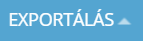 gombra állva, kattintsunk a megjelenő
gombra állva, kattintsunk a megjelenő  feliratra!
feliratra!
Az exportálás után - a böngészőprogram beállításaitól függően - automatikusan letöltődik az Excel táblázat!
- A működési helyek főbb adatait tartalmazó sorok jobb szélén található
 ikonra kattintva adhatjuk hozzá a működési helyhez az ott ellátott köznevelési feladatot.
ikonra kattintva adhatjuk hozzá a működési helyhez az ott ellátott köznevelési feladatot. - A felbukkanó ablakban a
 gombra kattintva a lenyíló listából választhatjuk ki az ellátott köznevelési feladatot.
gombra kattintva a lenyíló listából választhatjuk ki az ellátott köznevelési feladatot. A  gombra kattintva menthetjük el az adott működési helyen ellátott köznevelési feladatot.
gombra kattintva menthetjük el az adott működési helyen ellátott köznevelési feladatot.
A működési helyen ellátott köznevelési feladatot a működési helyek főbb adatait tartalmazó sorok elején található  gombra kattintva jeleníthetjük meg. Ekkor a
gombra kattintva jeleníthetjük meg. Ekkor a  gombunk a
gombunk a
A működési helyek adatait tartalmazó ablakban adjuk meg a működési hely adatait!
Az adatok megadása után a  gombra kattintva lehet elmenteni az adatokat.
gombra kattintva lehet elmenteni az adatokat.
- A mentés után a működési helyek listáját tartalmazó oldalra lép vissza a program.
Működési hely adatainak módosítása
- A menüsorban válasszuk a 'Nyilvántartás' menü 'INTÉZMÉNYI ADATOK' blokkjának 'Intézmény' menüpontját!
- A működési helyek főbb adatait tartalmazó sorok jobb szélén található
 ikonra kattintva kezdeményezhetjük a működési hely adatainak módosítását.
ikonra kattintva kezdeményezhetjük a működési hely adatainak módosítását. - A kiválasztott működési hely adatait tartalmazó ablakban módosíthatjuk a működési hely jellemzőit.
- Az adatok módosítása után a
 gombra kattintva lehet elmenteni a változtatásokat.
gombra kattintva lehet elmenteni a változtatásokat. - A sikeres mentés után a a működési helyek listáját tartalmazó oldalra lép vissza a program.
Működési hely törlése
A KRÉTA rendszerben a tévesen vagy hibásan felvett működési helyek törlésére is van lehetőség. Általános szabályként elmondható, hogy biztonsági okokból csak akkor lehet egy elemet törölni, ha nem létezik hozzá kapcsolat, de az is előfordulhat, hogy bizonyos elemek egyáltalán nem törölhetők. A működési helyek törlését az alábbi módon lehet végrehajtani:
- A menüsorban válasszuk a 'Nyilvántartás' menü 'INTÉZMÉNYI ADATOK' blokkjának 'Intézmény' menüpontját!
- A működési helyek adatait tartalmazó sorok jobb szélén található
 ikonra kattintva kezdeményezhetjük a működési hely törlését!
ikonra kattintva kezdeményezhetjük a működési hely törlését! - A törlés előtt egy ablakban megjelenik a törlési folyamat megerősítése! "Biztosan törli?"
- Az
 gombra kattintva lehet megerősíteni a törlést! A
gombra kattintva lehet megerősíteni a törlést! A  nyomógombra kattintva megszakíthatjuk a törlési folyamatot!
nyomógombra kattintva megszakíthatjuk a törlési folyamatot! - A törlés megerősítése után a program ellenőrzi, hogy a működési hely törölhető-e?
- Abban az esetben, ha a működési hely nem törölhető, akkor egy hibaablakban megjelenik annak az oka, hogy a működési hely miért nem törölhető.
- Ha a törlés sikeresen megtörtént, akkor egy üzenetablakban megjelenik a sikeres törlési művelet nyugtázása!
A sikeres törlés után a a működési helyek listáját tartalmazó oldalra lép vissza a program.
Fontos tudni, hogy a KRÉTA rendszerben a törlés mindig a kiválasztott tanévre vonatkozik! Ha pl. egy termet vagy tantárgyat az adott tanévben törlünk, akkor a korábbi tanévekben továbbra is elérhető lesz a rendszerben!